So fügen Sie benutzerdefinierte Felder zum Kommentarformular in WordPress hinzu
Veröffentlicht: 2022-07-17Möchten Sie dem WordPress-Kommentarformular benutzerdefinierte Felder hinzufügen?
Das standardmäßige WordPress-Kommentarformular hat vier Felder (Name, E-Mail, Website und Nachricht). Aber manchmal möchten Sie vielleicht andere Felder wie Bewertung, Kontrollkästchenoption usw. hinzufügen.
In diesem Artikel zeigen wir Ihnen, wie Sie das Kommentarformular in WordPress anpassen, indem Sie benutzerdefinierte Felder hinzufügen.
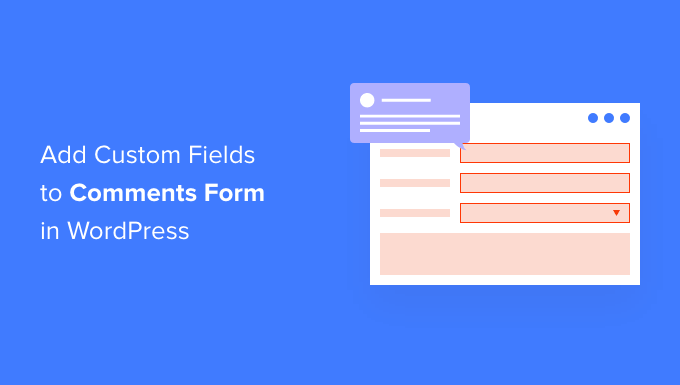
Warum benutzerdefinierte Felder zum Kommentarformular in WordPress hinzufügen?
Standardmäßig fragt das WordPress-Kommentarformular nach dem Namen, der E-Mail-Adresse und der Website des Besuchers. Es hat auch einen Bereich, in dem die Leute ihren Kommentar eingeben können, und ein Kontrollkästchen, mit dem Besucher ihre persönlichen Daten für das nächste Mal speichern können, wenn sie einen Kommentar posten.
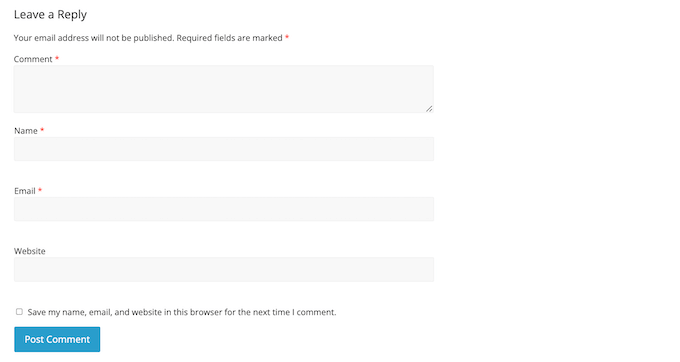
Für die meisten WordPress-Websites ist dies perfekt. Manchmal möchten Sie jedoch das WordPress-Kommentarformular anpassen, um mehr Informationen von Ihren Besuchern zu sammeln.
Dies kann Ihnen helfen, mehr über die Leute zu erfahren, die Ihren WordPress-Blog besuchen, damit Sie ihnen ein besseres Erlebnis bieten können.
Benutzerdefinierte Felder können Ihre Kommentarbereiche auch ansprechender und lebendiger gestalten. Beispielsweise könnten Sie Besucher nach Informationen fragen, die Diskussionen und Debatten im Kommentarbereich Ihrer Website anregen.
Oder wenn Sie Kommentare für Rezensionen verwenden, möchten Sie möglicherweise, dass Benutzer die Bewertungspunktzahl in Kommentaren hinzufügen.
Lassen Sie uns sehen, wie Sie dem Standard-Kommentarformular auf Ihrer WordPress-Website benutzerdefinierte Felder hinzufügen können.
So passen Sie das WordPress-Kommentarformular an
Der einfachste Weg, benutzerdefinierte Felder zum WordPress-Kommentarformular hinzuzufügen, ist die Verwendung des WordPress-Plugins für Kommentarfelder.
Mit diesem Plugin können Sie Ihren Kommentarformularen eine Reihe verschiedener Felder hinzufügen, darunter Kontrollkästchen, Optionsfelder und Dropdown-Menüs.
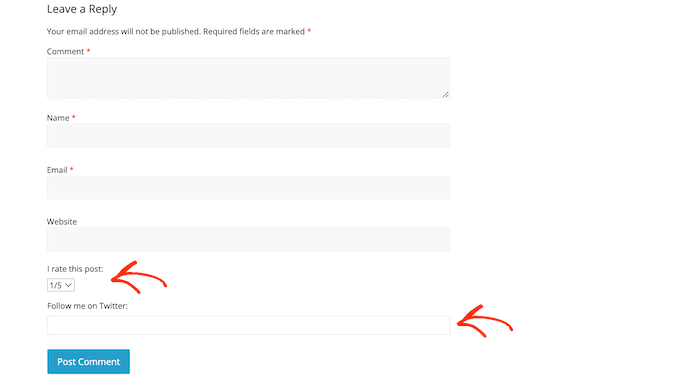
Alle Informationen, die Besucher in die benutzerdefinierten Felder eingeben, werden als Teil ihres veröffentlichten Kommentars angezeigt.
Aus diesem Grund ist es eine gute Idee, keine benutzerdefinierten Kommentarfelder zu verwenden, um vertrauliche Informationen von Ihren Besuchern zu sammeln.
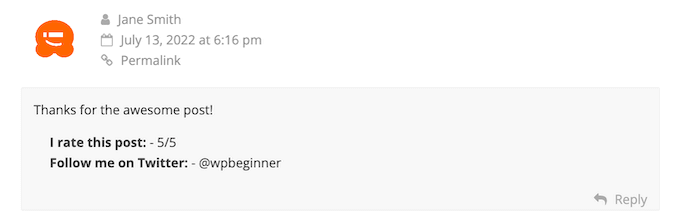
Zuerst müssen Sie die installieren und aktivieren WordPress-Plugin für Kommentarfelder. Weitere Einzelheiten finden Sie in unserer Anleitung zur Installation eines WordPress-Plugins.
Gehen Sie nach der Aktivierung zu Kommentare » Kommentarfelder . Um Ihrem Kommentarformular ein benutzerdefiniertes Feld hinzuzufügen, klicken Sie einfach auf die Schaltfläche „Feld hinzufügen“.
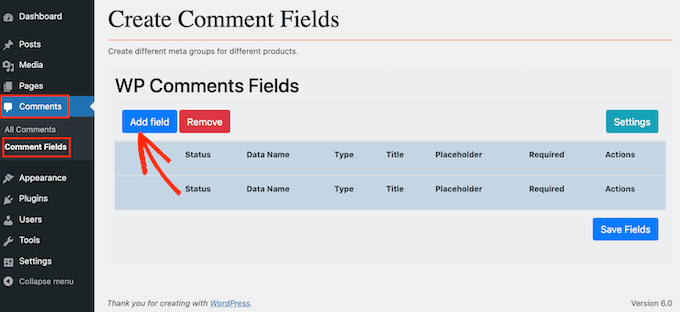
Sie können jetzt den Feldtyp auswählen, den Sie Ihrem benutzerdefinierten WordPress-Kommentarformular hinzufügen möchten.
Ihre Auswahl umfasst Textfelder, Kontrollkästchen und Optionsfelder.
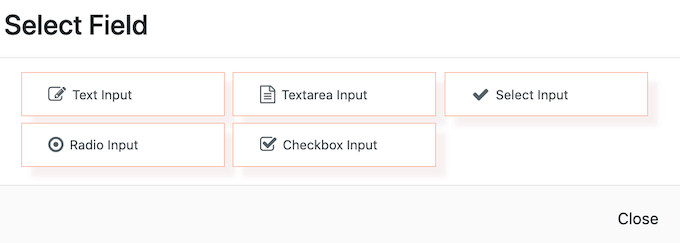
Sobald Sie dies getan haben, sehen Sie zusätzliche Einstellungen, in denen Sie das benutzerdefinierte Feld konfigurieren können.
Zunächst müssen Sie ein Etikett erstellen. Dies wird über Ihrem benutzerdefinierten Kommentarfeld angezeigt und lässt Besucher wissen, welche Informationen Sie von ihnen erwarten.
Sie können Ihr Etikett in das Feld „Titel“ eingeben. Während Sie tippen, füllt das Plugin automatisch das Feld „Datenname“ aus.
Der Datenname hilft Ihnen, diese Informationen zu identifizieren, wenn sie an anderen Stellen verwendet werden, beispielsweise in von Ihnen eingerichteten E-Mail-Benachrichtigungen.
Wenn Sie stattdessen einen anderen Wert verwenden möchten, können Sie einfach den Text im Feld „Datenname“ ändern.
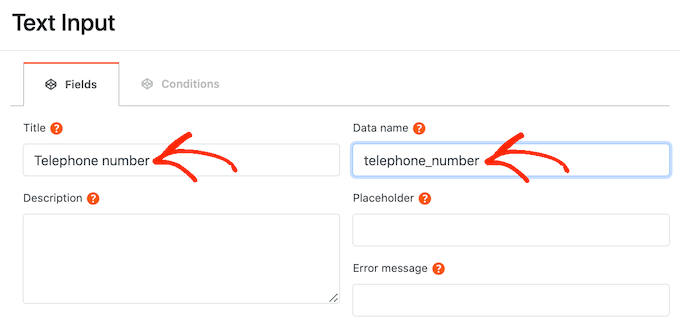
Danach können Sie eine optionale Beschreibung in das Feld „Beschreibung“ eingeben.
Dies wird neben dem Feldtitel angezeigt. Vor diesem Hintergrund können Sie die Beschreibung verwenden, um einige zusätzliche Informationen über das benutzerdefinierte Feld bereitzustellen, z. B. warum Sie diese Informationen vom Besucher benötigen.
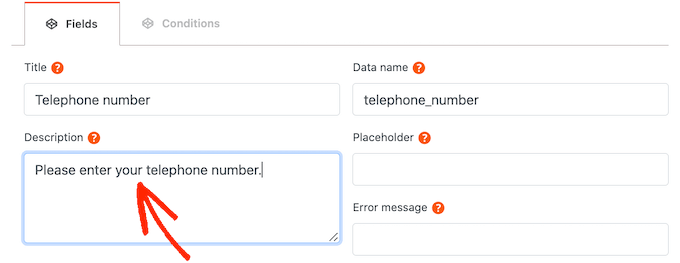
Sie können auch eine Mindest- und Höchstgrenze dafür festlegen, wie viele Zeichen der Besucher in das benutzerdefinierte Feld eingeben kann.
Auf diese Weise können Sie Besucher dazu anregen, die richtigen Informationen einzugeben, und gleichzeitig dazu beitragen, Kommentar-Spam in WordPress zu bekämpfen. Wenn Sie beispielsweise ein benutzerdefiniertes Feld erstellen, in das Besucher ihre Telefonnummer eingeben können, ist es sinnvoll, eine Ober- und eine Untergrenze festzulegen.
Um diese optionalen Grenzen festzulegen, geben Sie Ihre Werte in die Felder „Max. Länge“ und „Min. Länge“ ein.
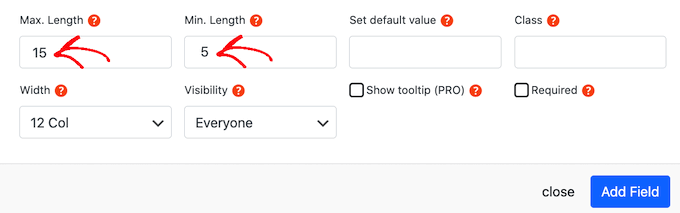
Standardmäßig sieht jeder, der Ihre Website besucht, dieses zusätzliche Feld in Ihrem benutzerdefinierten WordPress-Kommentarformular.

Manchmal möchten Sie das benutzerdefinierte Feld jedoch möglicherweise nur Personen mit einer bestimmten Benutzerrolle anzeigen. Wenn Sie beispielsweise eine WordPress-Mitgliederseite erstellt haben, möchten Sie Ihr benutzerdefiniertes Feld möglicherweise nur registrierten Mitgliedern anzeigen.
Um dieses Feld auf Mitglieder oder Gäste zu beschränken, öffnen Sie einfach das Dropdown-Menü „Sichtbarkeit“ und klicken Sie dann entweder auf „Nur Mitglieder“ oder „Nur Gäste“.
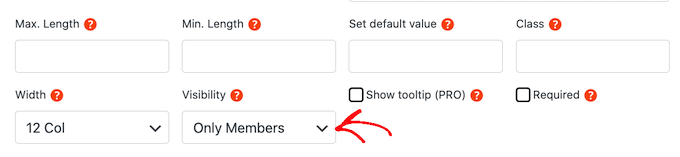
Eine weitere Option besteht darin, das benutzerdefinierte Feld nur Personen mit einer bestimmten Benutzerrolle anzuzeigen.
Öffnen Sie dazu das Dropdown-Menü „Sichtbarkeit“ und klicken Sie dann auf „Nach Rolle“. Dadurch wird ein neues Feld hinzugefügt, in das Sie die Benutzerrolle eingeben können. Um mehrere Benutzerrollen hinzuzufügen, trennen Sie einfach jede Rolle durch ein Komma.
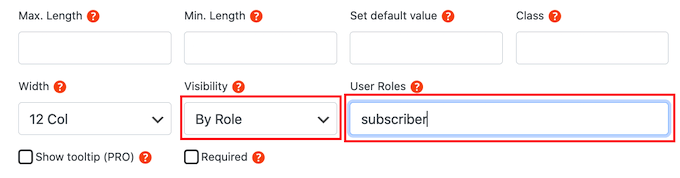
Bevor der Besucher mit der Eingabe in das benutzerdefinierte Feld beginnt, möchten Sie möglicherweise einen Platzhalterwert anzeigen. Dies kann den Leuten helfen zu verstehen, welche Informationen sie in das benutzerdefinierte Kommentarfeld eingeben müssen.
Sie können Ihren Platzhalterwert in das Feld „Platzhalter“ eingeben.
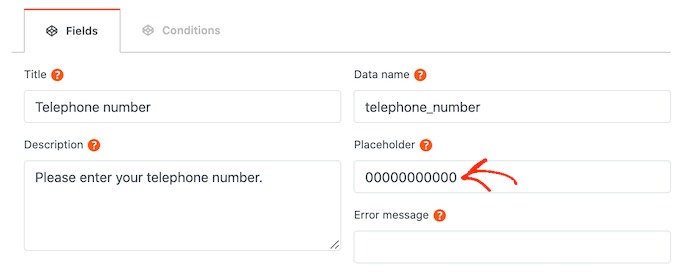
Wenn der Besucher nichts in das benutzerdefinierte Feld eingibt, möchten Sie vielleicht stattdessen einen Standardwert verwenden. Beispielsweise könnten Sie ein Kontrollkästchen erstellen, das standardmäßig auf „Opt-out“ gesetzt ist.
Sie können einen Standardwert in das Feld „Standardwert festlegen“ eingeben.
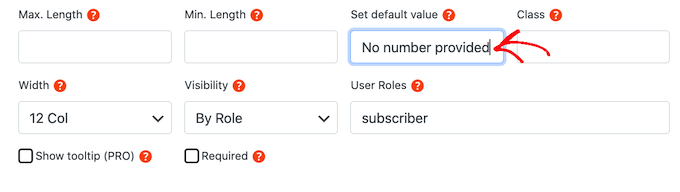
Ihr benutzerdefiniertes Kommentarfeld ist standardmäßig als optional markiert. Sie können das Feld jedoch zu einem Pflichtfeld machen, damit Besucher keinen Kommentar abgeben können, ohne dieses Feld auszufüllen.
Um diese Änderung an Ihrem benutzerdefinierten WordPress-Kommentarformular vorzunehmen, fahren Sie einfach fort und aktivieren Sie das Kontrollkästchen „Erforderlich“.
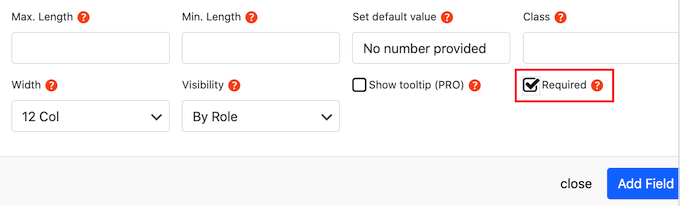
Einige benutzerdefinierte Felder haben zusätzliche Einstellungen, die Sie konfigurieren können.
Wenn Sie ein Feld „Select Input“, „Radio Input“ oder „Checkbox Input“ erstellen, stellen Sie sicher, dass Sie auf die Registerkarte „Optionen hinzufügen“ klicken.
Hier können Sie alle Optionen erstellen, zwischen denen Besucher wählen können. Beispielsweise können Sie „Ja“- und „Nein“-Optionen für ein benutzerdefiniertes Kontrollkästchen erstellen.
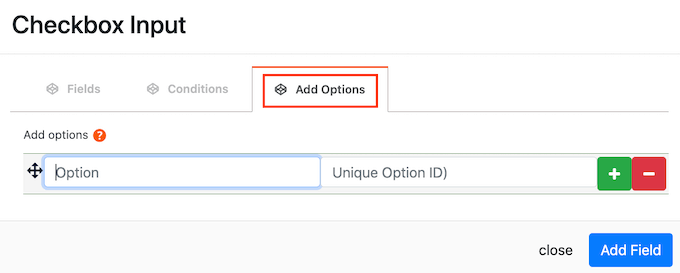
Um eine Option zu erstellen, geben Sie einfach den Text ein, der dem Besucher angezeigt wird.
Um eine weitere Option hinzuzufügen, klicken Sie auf die Schaltfläche + und geben Sie dann den Text ein, den Sie verwenden möchten.
Sie können Ihrem benutzerdefinierten WordPress-Kommentarformular so viele Optionen hinzufügen, wie Sie möchten, indem Sie denselben Prozess wie oben beschrieben befolgen.
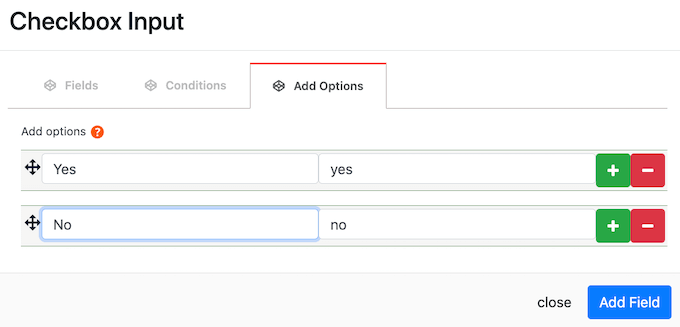
Wenn Sie mit den von Ihnen erstellten Optionen zufrieden sind, klicken Sie einfach auf die Schaltfläche „Feld hinzufügen“.
Das Popup wird nun geschlossen und Sie sehen Ihr neues benutzerdefiniertes Feld im Abschnitt Kommentare » Kommentarfelder des WordPress-Dashboards.
Sie können Ihrem benutzerdefinierten WordPress-Kommentarformular jetzt weitere Felder hinzufügen, indem Sie dem oben beschriebenen Verfahren folgen.
Wenn Sie dem Kommentarformular ein benutzerdefiniertes Feld hinzufügen möchten, vergewissern Sie sich, dass der Schieberegler „Status“ auf „Ein“ steht.
Sie können dann fortfahren und auf die Schaltfläche „Felder speichern“ klicken.
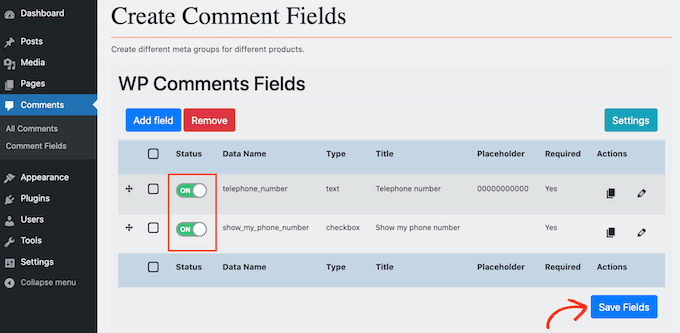
Wenn Sie jetzt Ihre Website besuchen, sehen Sie die zusätzlichen Felder im benutzerdefinierten WordPress-Kommentarformular.
Wenn Sie ein benutzerdefiniertes Feld zu irgendeinem Zeitpunkt aus dem Kommentarformular entfernen möchten, gehen Sie einfach zurück zu Kommentare » Kommentarfelder .
Sie können dann das benutzerdefinierte Feld finden, das Sie entfernen möchten, und auf seine Seite klicken, sodass ein rotes „Aus“-Label angezeigt wird.
Wenn Sie das getan haben, klicken Sie einfach auf die Schaltfläche Felder speichern.
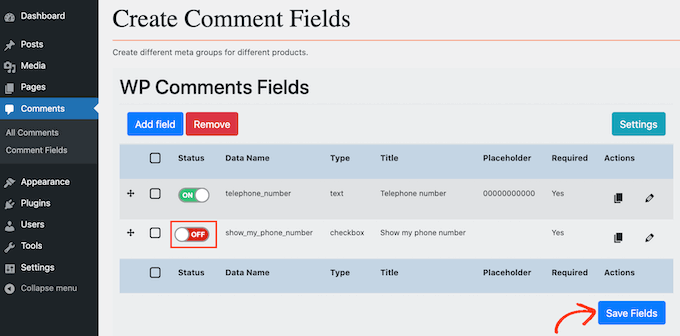
Wenn Sie jetzt Ihre Website überprüfen, werden Sie feststellen, dass dieses benutzerdefinierte Feld aus dem WordPress-Kommentarformular verschwunden ist.
Wir hoffen, dass dieser Artikel Ihnen geholfen hat, zu lernen, wie Sie dem Kommentarformular in WordPress benutzerdefinierte Felder hinzufügen. Sie können auch unseren Leitfaden zu den besten Mitgliedschafts-Plugins und zum Erstellen eines Kontaktformulars in WordPress durchgehen.
Wenn Ihnen dieser Artikel gefallen hat, dann abonnieren Sie bitte unseren YouTube-Kanal für WordPress-Video-Tutorials. Sie finden uns auch auf Twitter und Facebook.
